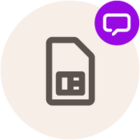Chromecast on monelle tuttu ja monella käytössä oleva näppärä väline. Sen avulla voit peilata esimerkiksi kännykältä ja tabletilta sarjoja sekä elokuvia suoraan televisioon. Jotta säästyisit hiusten harmaantumiselta ja toilailulta palvelun käyttöönotossa, kokoan tähän artikkeliin niksit Chromecastin asennukseen ja vaivattomaan käyttöönottoon.
Nämä ohjeet käyvät niin uusimpiin kolmannen sukupolven Chromecasteihin kuin sitä vanhempiinkin malleihin.
Chromecast Androidille
Tarvitset peilaamisen aloittamiseen:
- Chromecast-laitteen
- Google- ja Google Home -sovellusten uusimmat versiot
- Google-tilin
- HDMI-liitännällä varustetun näyttölaitteen (televisio, projektori jne.)
- Kännykän tai tabletin, josta halutaan peilata (laitteen on tuettava 5 GHz:n yhteyttä, jotta peilaaminen onnistuu)
- Android 5.0 tai uudemman käyttöjärjestelmän
- Internet-yhteyden, johon sekä Chromecast että mobiililaite ovat yhdistettyinä
Käyttöönotto:
- Kytke Chromecast virtalähteeseen
- Liitä Chromecast televisioon/projektoriin HDMI-liitännällä
- Avaa Google Home -sovellus ja seuraa sovelluksen ohjeita
- Valitse sovelluksen päänäytön vasemmasta yläkulmasta Lisää + > Määritä laite > Uusi laite > valitse avautuvalta näytöltä Chromecast / Google TV > seuraavalta näytöltä löydät Chromecastisi > valitse se ja näin olet liittänyt Chromecastisi mobiililaitteellesi. Voit nyt aloittaa peilaamisen!
- Huomaa, että saatat joutua uudelleenkäynnistämään Chromecastisi, jos sovellus ei löydä laitettasi. Varmista vielä tässä vaiheessa, että mobiililaitteesi ja Chromecast ovat yhdistettyinä samaan verkkoon. Jos käyttöönotto ei onnistu lainkaan, palauta Chromecastin tehdasasetukset ja toista nämä vaiheet uudestaan.
Chromecast Applelle
Tarvitset peilaamisen aloittamiseen:
- Chromecast-laitteen
- Google- ja Google Home -sovellusten uusimmat versiot
- Google-tilin
- HDMI-liitännällä varustetun näyttölaitteen (televisio, projektori jne.)
- iOS 12.0 tai uudemman käyttöjärjestelmän
- 1. sukupolven Chromecastille 2,4 GHz:n yhteyden Wi-Fi-verkkoon
- Chromecast Ultralle 5 GHz:n yhteyden Wi-Fi-verkkoon
- Internet-yhteyden, johon sekä Chromecast että mobiililaite ovat yhdistettyinä
Käyttöönotto:
- Kytke Chromecast virtalähteeseen
- Liitä Chromecast HDMI-liitännällä televisioon/projektoriin
- Jos sinulla on 1. sukupolven Chromecast, voit käyttää puhelimesi Wi-Fi-hotspottia tilapäisenä internetyhteytenä käyttöönotossa
- Kännykän Wi-Fi-asetuksista löytyy kohta yhdistä manuaalisesti striimauslaitteella luotuun lähiverkkoon
- Chromecast Ultran voit yhdistää verkkoon myös kiinteästi Ethernet-piuhalla
- Kytke päälle Bluetooth-yhteys
- Jos et halua ottaa Chromecastia käyttöön Bluetoothia hyödyntämällä, valitse Google Home -sovelluksessa Ei kiitos, kun sovellus kysyy Bluetoothista
- Jos otat Chromecastin käyttöön Wi-Fi-yhteyttä hyödyntämällä, valitse iPhonen asetuksista Wi-Fi ja etsi verkko, jonka nimen muoto on ChromecastXXXX.b. ja yhdistä verkkoon
- Avaa Google Home -sovellus ja seuraa sovelluksen ohjeita
Huomioitavaa Chromecast Ultrasta: tukee 4K-ominaisuutta, mutta saadaksesi kuvan näkymään tuolla tarkkuudella on televisiosi/projektorisi tuettava myös 4K-ominaisuutta ja internet-yhteyden tulee olla tarpeeksi nopea (vähintään 25 Mbit/s)
Tilaa 3. sukupolven Chromecast
Lue lisää:
- Kannattaako Chromecast Ultra ostaa?
- Chromecast ja Apple TV – lisää katsottavaa myös ei-älytelkkareihin
- Tokion kesäolympialaiset lähestyvät